Du behöver inga appar från tredje part för att identifiera låtar i Windows 10 eftersom Cortana gör det på ett utmärkt sätt.
Shazam har anslutit sig till Google och Xerox i elitkategorin av företag som också används som verb. Om du lyssnar på en catchy låt som spelas på radion eller på gymmet, men inte vet vad det är, kommer du att ”shazam” den.
Google och Apple följde snabbt efter och mobiljättarna bakade in musikidentifiering i Google Now respektive Siri. På både Android och iOS är det bara att fråga den personliga assistenten ”Vilken låt är det här?” för att få svaret, med möjlighet att köpa den från respektive appbutik.
Vi har tidigare grupptestat de bästa apparna för musikidentifiering för din skull.
Cortana är Microsofts svar på Siri och Google Now och hon har några mycket smarta knep i rockärmen. Visste du till exempel att du kan använda Cortana för att skriva ett e-postmeddelande eller till och med starta appar på din dator?
Sätt att starta Cortana
Du kan starta Cortana på flera olika sätt. Antingen klickar du på Windows Start-knappen, sökfältet eller ikonen precis bredvid eller den lilla mikrofonikonen inne i sökfältet. Alternativt kan du bara trycka på Windows-tangenten på tangentbordet.
Du kan också starta Cortana utan att röra musen eller tangentbordet, men du måste först aktivera röstigenkänningsfunktionen ”Hej Cortana”. Öppna Cortana, klicka på ikonen för anteckningsboken till vänster och klicka sedan på Inställningar. Tryck nu på skjutreglaget Hej Cortana för att aktivera det.
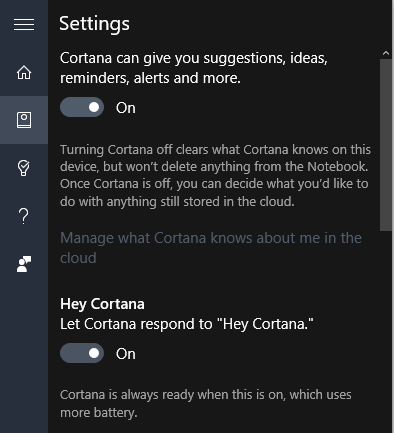
Identifiera musik med hjälp av Cortana
Liksom sina mobila kusiner Google Now och Siri gör Cortana också ett briljant jobb med att identifiera låtar som spelas i närheten av dig. Självklart måste du först se till att du har anslutit en mikrofon till datorn (om den inte har en inbyggd mikrofon). När du har gjort detta finns det två sätt att använda funktionen:
Sök Cortana
Efter start säger Cortana ”Fråga mig vad som helst”. Ställ helt enkelt någon av följande frågor till henne: Du kan också ställa en av följande frågor till henne: Vilken låt är det här?, Vilken låt spelas?, Vad heter den här låten? eller Vad spelas just nu?
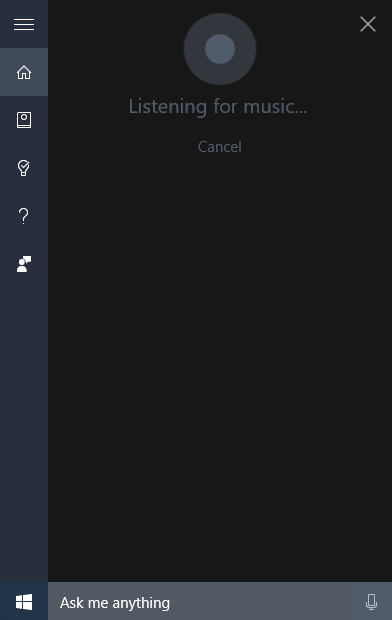
Använd Cortanas genväg för musik
Alternativt kan du starta Cortana och sedan klicka på ikonen för musiknoter uppe till höger (på samma sätt som när du trycker på ikonen för musiknoter som visas i Google Nu). Förutom att identifiera låtar sparar den här ikonen också en lista över dina tidigare musiksökningar.
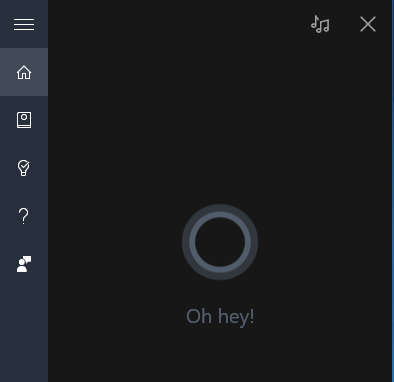
Efter att ha identifierat låten
När Cortana har identifierat låten, vilket vanligtvis tar mellan tre och sex sekunder, visas dess namn, album och artist. Du kan också klicka på länken Hitta en annan låt för att göra det. Klicka på något av resultaten för att öppna det albumet i Windows Store.
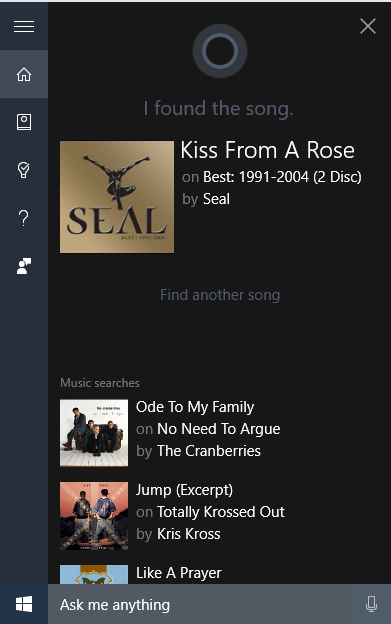
I Windows Store visas alternativet att köpa låten eller hela albumet. Alternativt, om du aldrig har använt Windows 10:s Groove Music (som liknar Spotify), ser du alternativet att starta en kostnadsfri 30-dagars provperiod. Microsofts musiktjänst kostar därefter 9,99 dollar (8,99 pund) per månad.
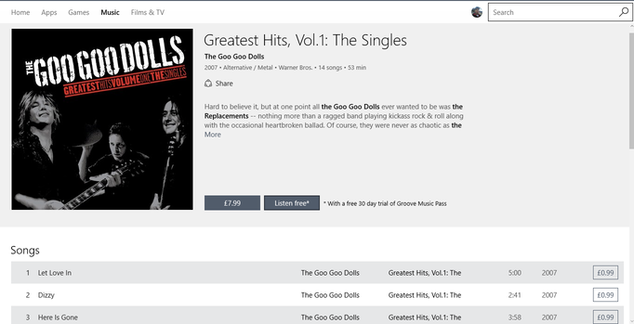
Om Cortana inte kan identifiera din låt visas ett meddelande med texten ”Jag är ledsen, jag känner inte igen den här låten”, med alternativet att försöka igen. I de flesta fall avhjälper man problemet genom att öka musikvolymen eller flytta datorn närmare ljudkällan och får Cortana att identifiera låten.
Hitta artister med hjälp av Cortana
Om Cortana inte förstår ditt röstkommando öppnar den webbläsaren Microsoft Edge och kör din sökfråga i Bing. När vi testade några röstkommandon för den här artikeln snubblade vi över ett enkelt sätt att hitta låtkonstnärer med hjälp av Cortana.
Öppna Cortana och säg Vem sjöng ”Kiss from a rose”? Du får genast se Bings sökresultat med alla artister som sjöng den låten som en karusell (i fallande ordning efter popularitet).
Om du använder Bing som sökmotor och är baserad i USA bör du kolla in Bing Rewards för att tjäna gratis presentkort och prenumerationer.
När Cortanas musikidentifiering inte fungerar
Den främsta orsaken till att Cortana inte lyckas identifiera en låt är att din dator inte tar upp ljudet ordentligt. Om du använder Cortana på en bärbar dator i Windows 10 med inbyggd mikrofon måste du se till att den bärbara datorn är vänd mot ljudets riktning.
Cortana kände till exempel inte igen några låtar när locket på den bärbara datorn var vänd mot TV:n (ljudkällan). Men när vi vände den bärbara datorn runt, så att skärmen var vänd mot TV:n, blev resultaten mycket bättre.
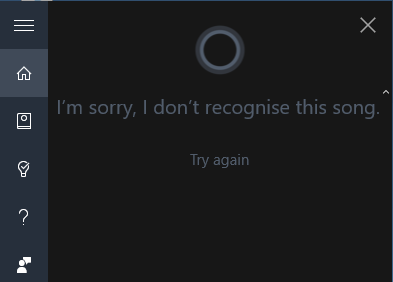
Identifiering av musik var inte ett lika stort problem när vi använde ett headset med mikrofon. Anledningen till detta är troligen att de (inbyggda) mikrofonerna i bärbara datorer vanligtvis är placerade ovanför skärmen (bredvid kameran), medan de flesta headsetmikrofoner kan fånga upp ljud från var som helst runt omkring dig.
Även om du alltid kan installera den kostnadsfria Shazam-appen för Windows 10 rekommenderar vi att du sparar värdefullt lagringsutrymme och använder Cortana – om inte musikidentifiering är en funktion som du brukar använda väldigt ofta. Även om Windows 10:s personliga assistent inte identifierar musik lika snabbt som Shazam ger den dig den information du söker exakt. Du kan sedan enkelt söka efter och lägga till låten i spellistan i den musikströmningstjänst du föredrar.
Om du använder en äldre version av Windows och fortfarande funderar på om du ska uppgradera till Windows 10 eller inte kan vi hjälpa dig att bestämma dig. Om du har uppdaterat till Windows 10 ska du se till att du har kontrollerat de här standardinställningarna.
Vilken är din favorit-app/tjänst för musikidentifiering?
Cortana presterade felfritt när vi bad henne identifiera aktuella och tidigare engelska låtar. Vi provade en blandning av hitlistor, sällsynta låtar från populära artister och även okända låtar från mindre kända artister. Med det sagt är dess katalog för musikidentifiering begränsad till det som finns i Microsoft Groove-databasen. Eftersom detta är en (jämförelsevis) ny tjänst har den inte lika många låtar som Shazam eller Spotify.